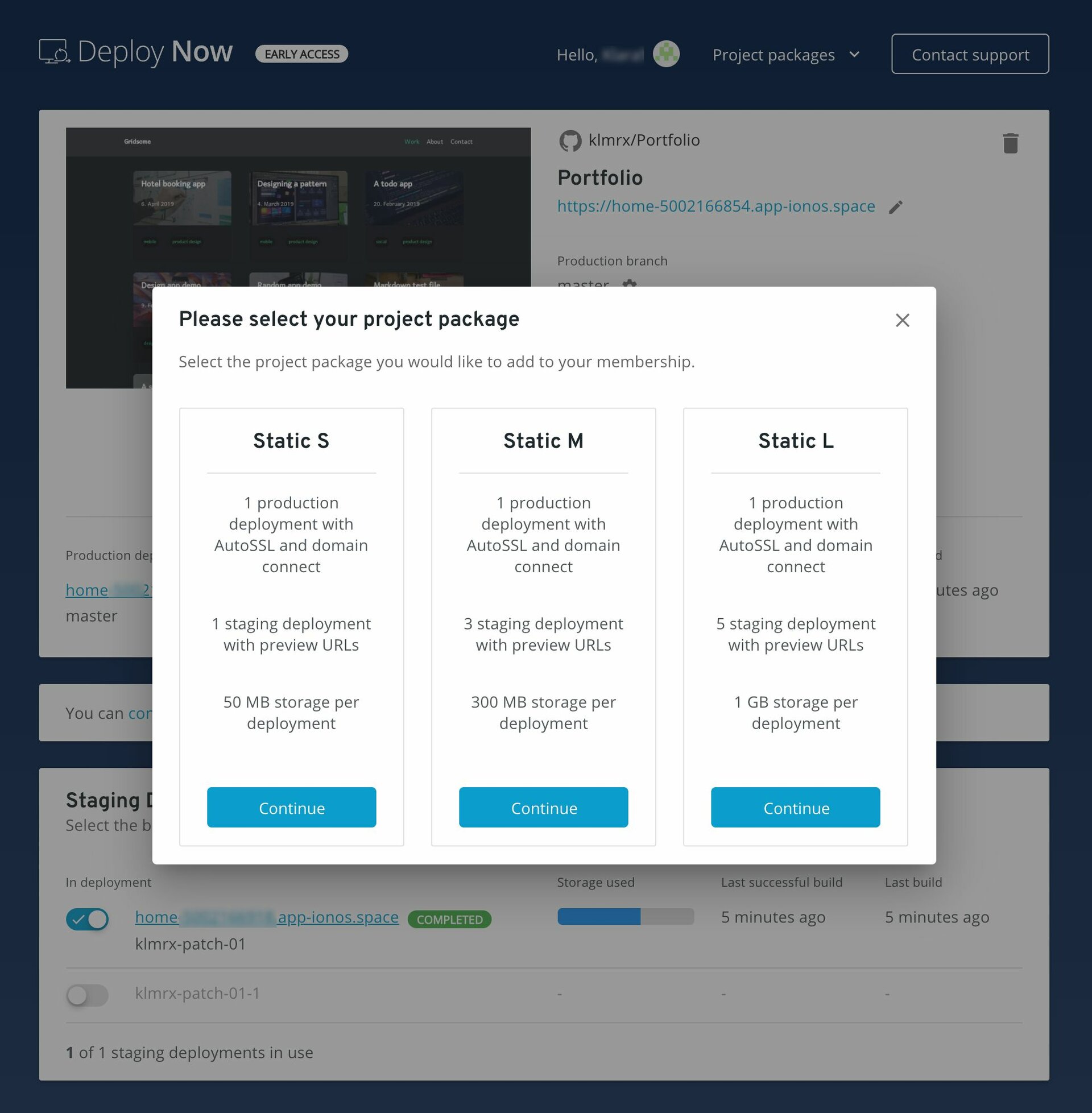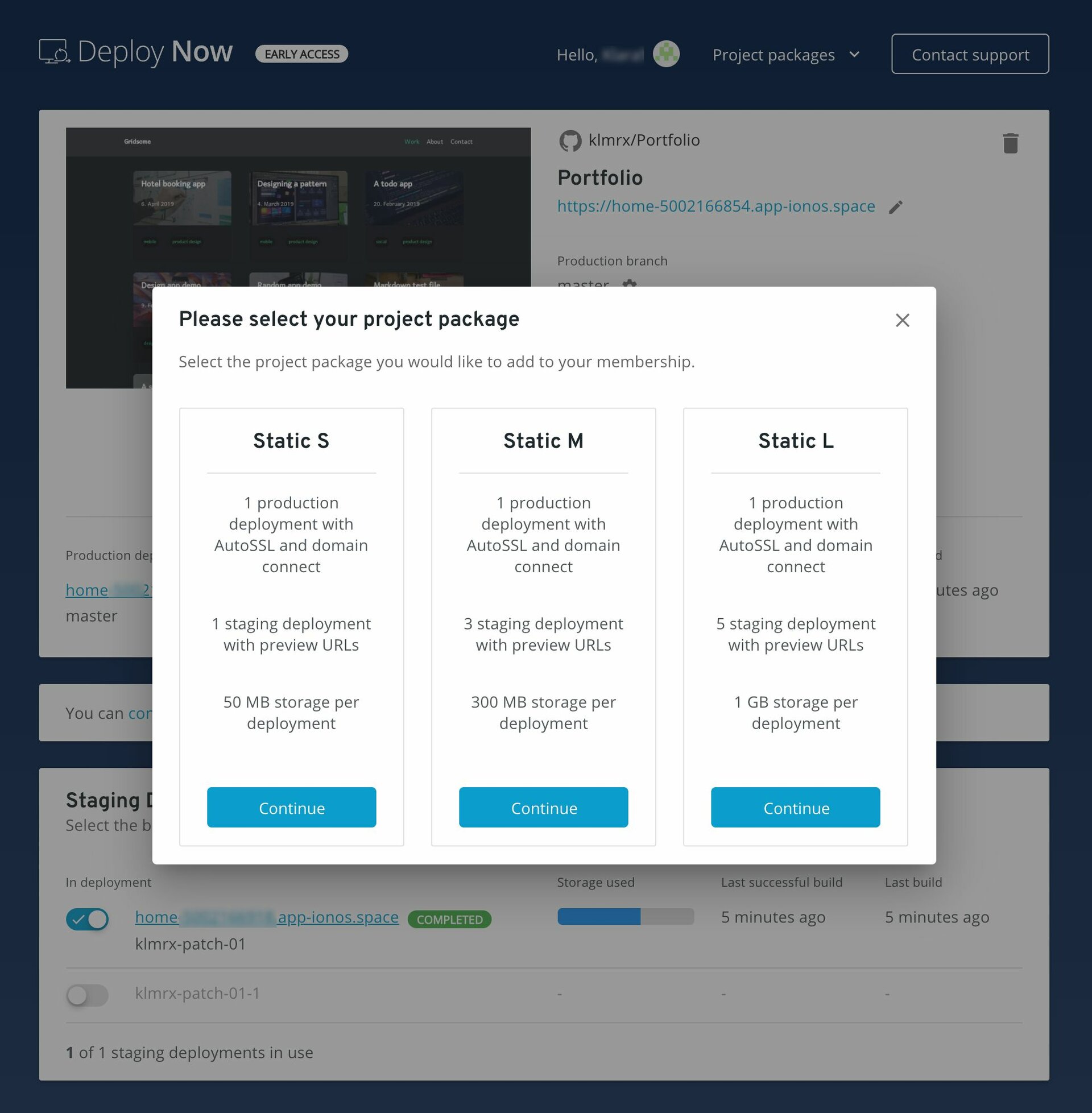Bitte verwenden sie die "Drucken" Funktion am Seitenende, um ein PDF zu erstellen.
Willkommen bei Deploy Now von IONOS. Mit Deploy Now können Sie statische Websites und PHP Applikationen direkt aus einem GitHub-Repository auf einen Webspace deployen. Deploy Now erkennt das von Ihnen verwendete Framework und automatisiert den Build- und Deployment-Prozess entsprechend.
Weitere Informationen zu Deploy Now, eine vollständige Liste der unterstützten Frameworks und weitere Anleitungen finden Sie in der Deploy Now-Dokumentation.
Hinweis
Die Verwendung von Deploy Now setzt GitHub-Kenntnisse voraus. Wie GitHub ist auch Deploy Now nur in englischer Sprache verfügbar.
Neues Projekt anlegen
Um ein neues Projekt zu erstellen, müssen Sie ein GitHub-Konto verknüpfen. Wenn Sie noch kein Projekt angelegt haben, wird automatisch der entsprechende Setup-Dialog angezeigt. Bei der Verknüpfung gewähren Sie der IONOS GitHub-App verschiedene Lese- und Schreibrechte, die für die Projekterstellung notwendig sind.
Mit Deploy Now können Sie neue Projekte auf drei Arten anlegen:
Option 1: Eigenes Repository deployen
Um ein Projekt mit einem eigenen vorhandenen Repository zu erstellen, wählen Sie die Option Deploy from my own GitHub Repository.
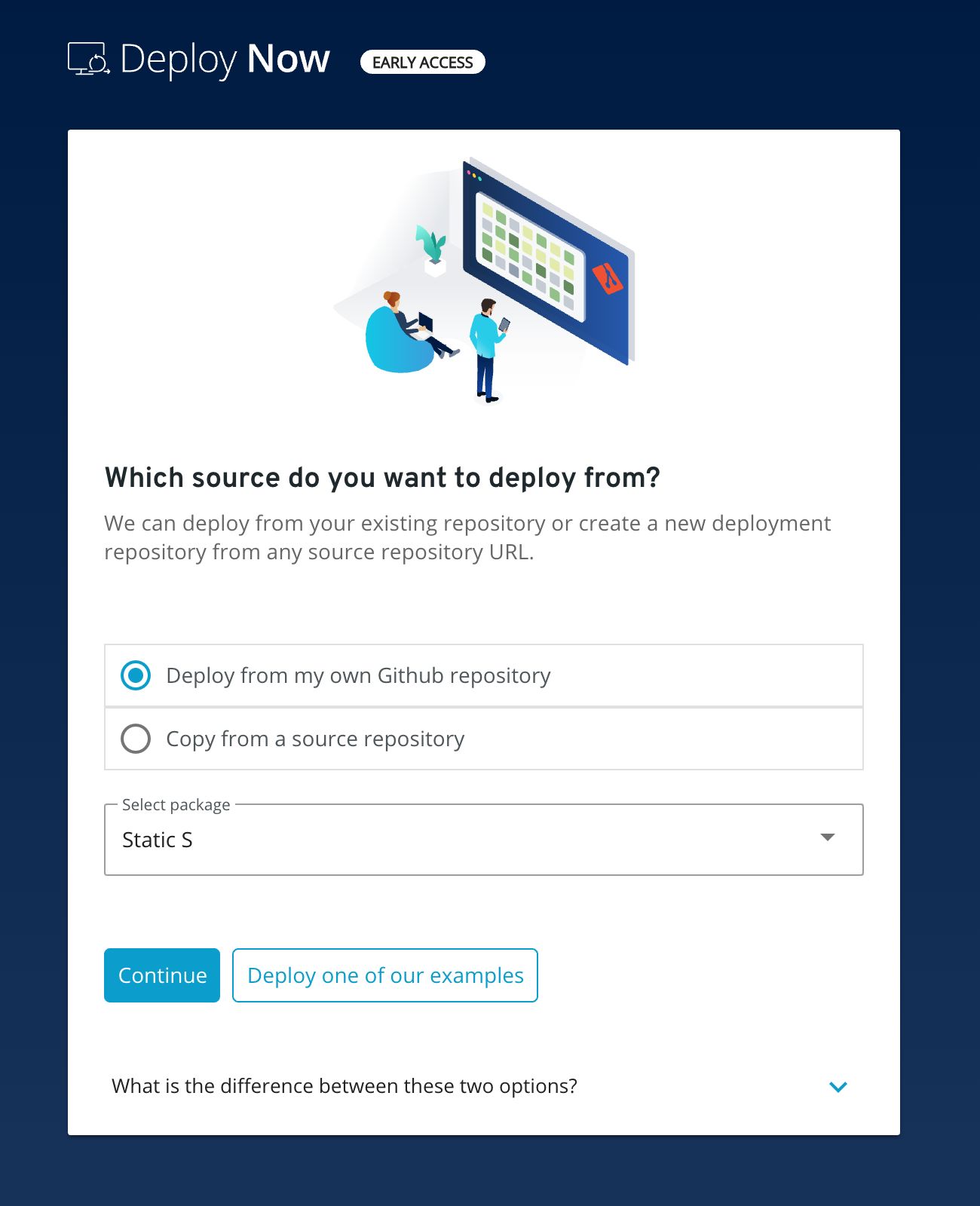
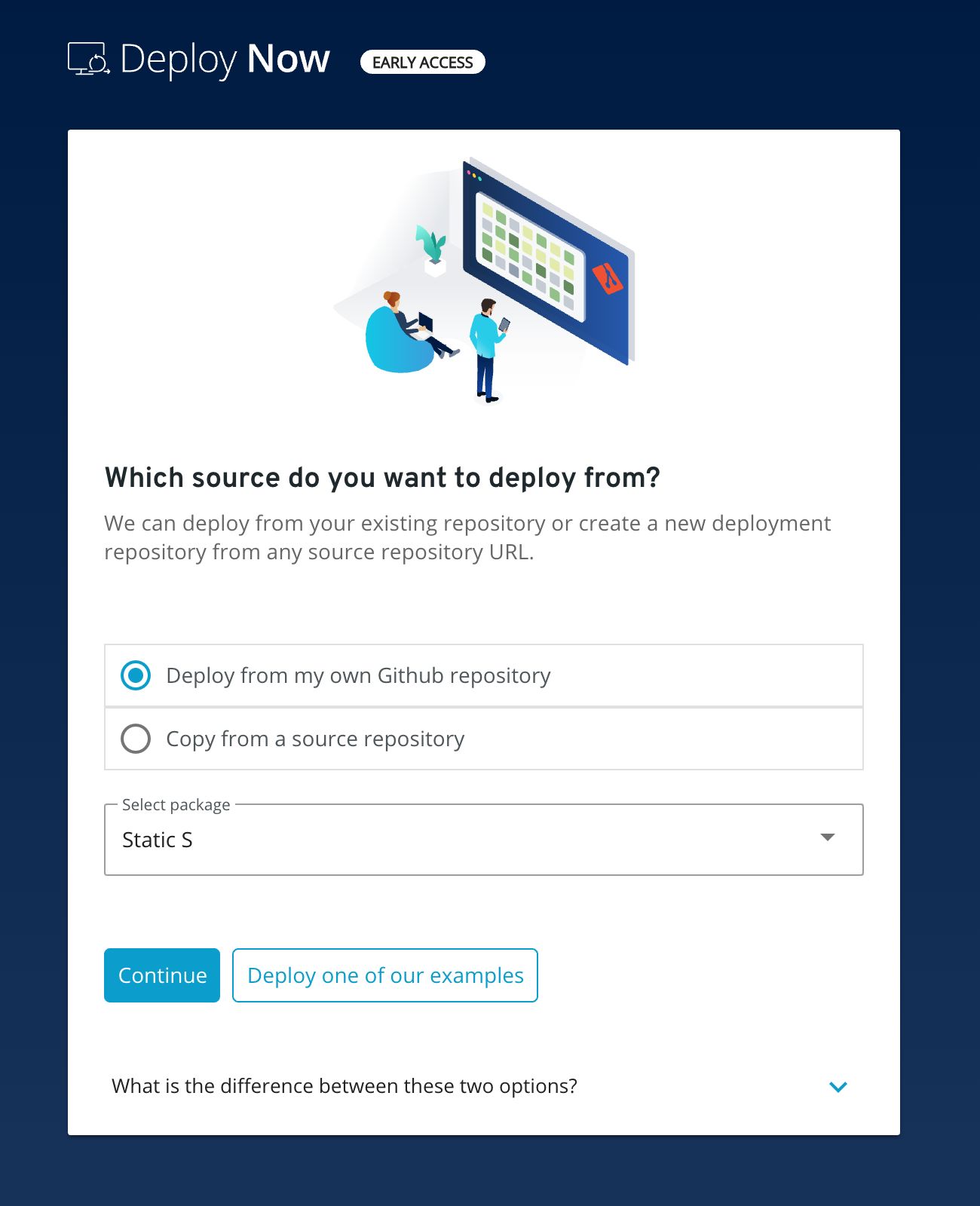
Anschließend können Sie aus einer Liste von Repositories aus Ihrem GitHub-Konto wählen.
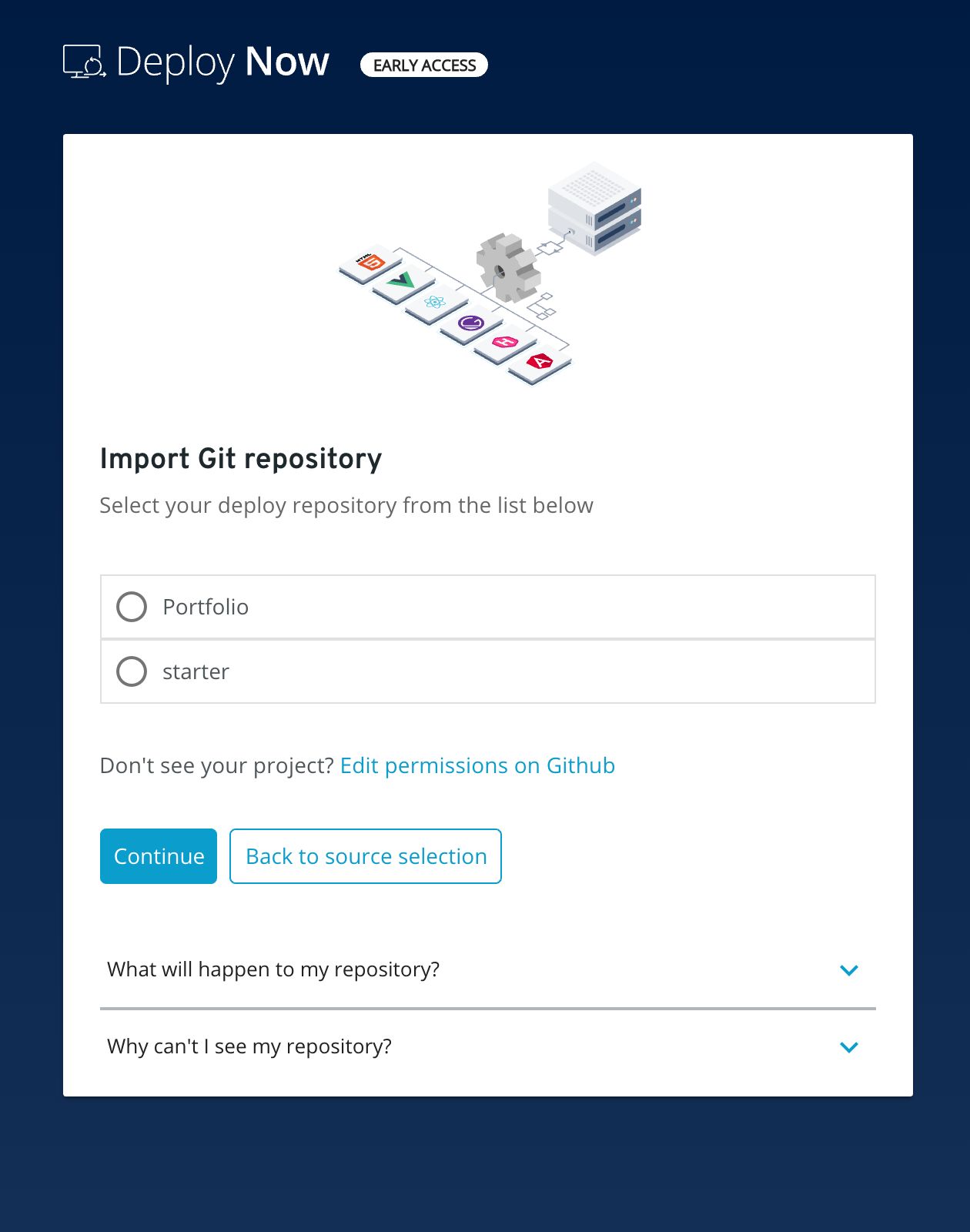
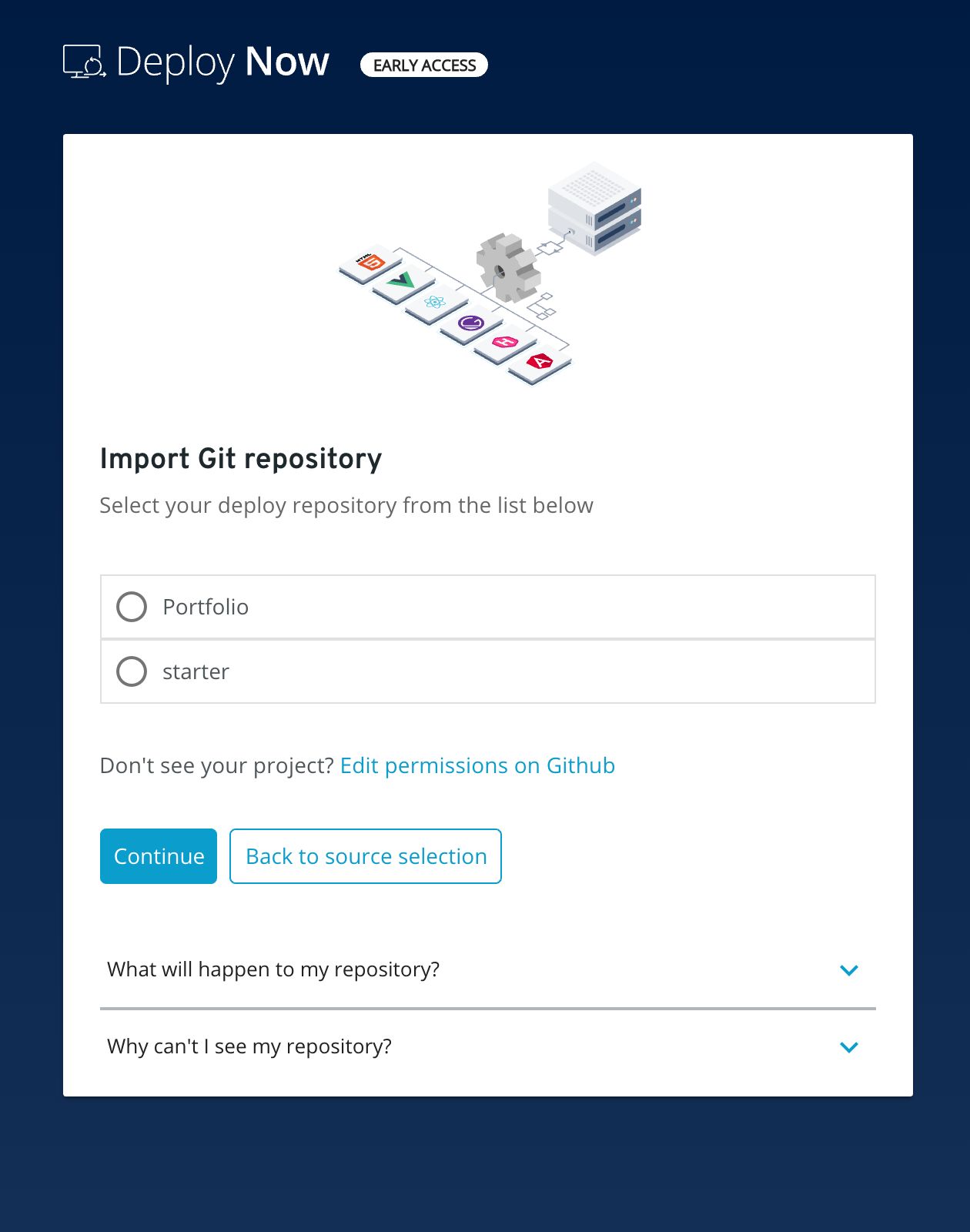
Nach der Auswahl Ihres Repositories müssen Sie uns noch die verwendete Skriptsprache, das Template und die Build-Variante bestätigen. Zusätzlich haben Sie die Möglichkeit, den Build-Befehl und den Dist-Ordner anzupassen.
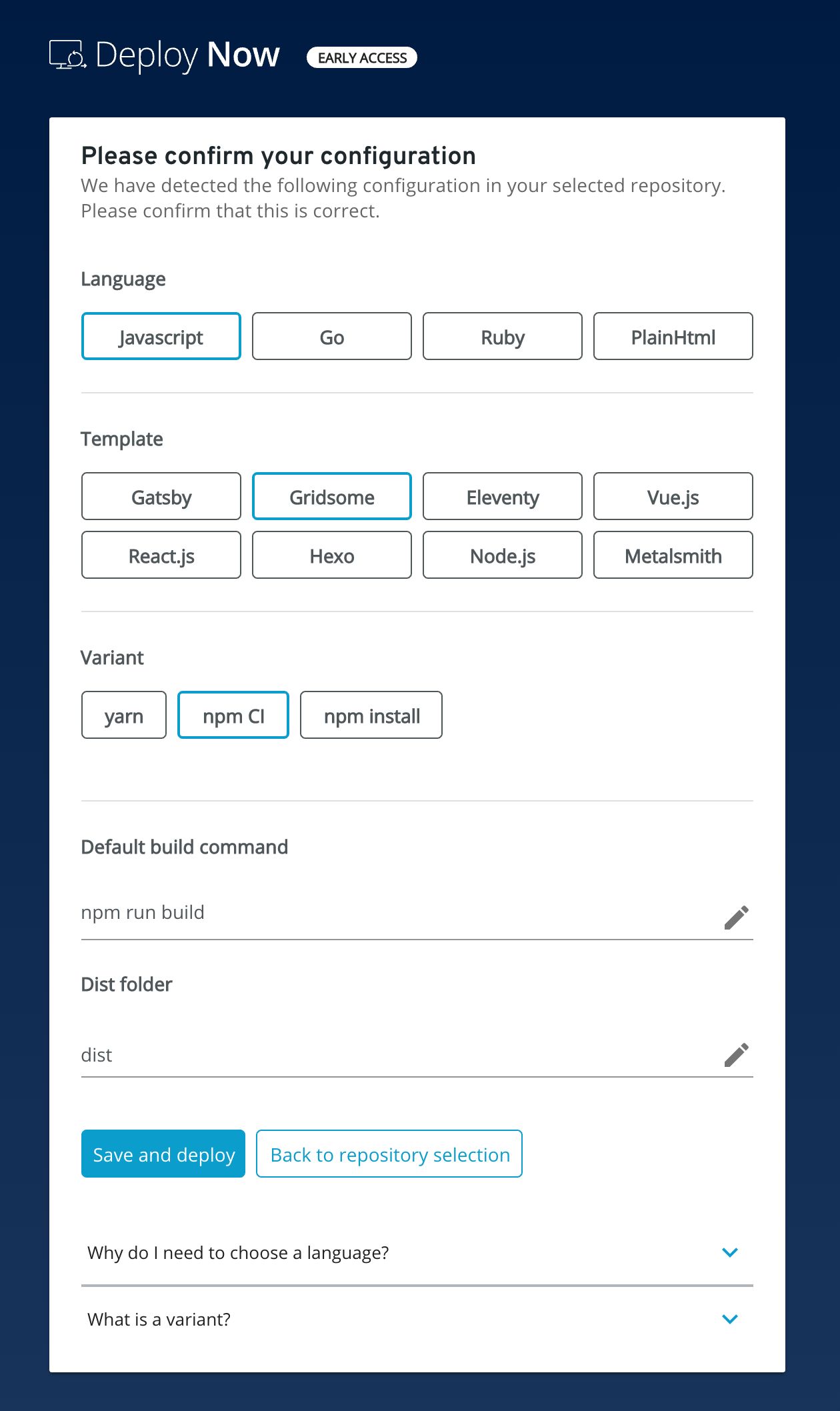
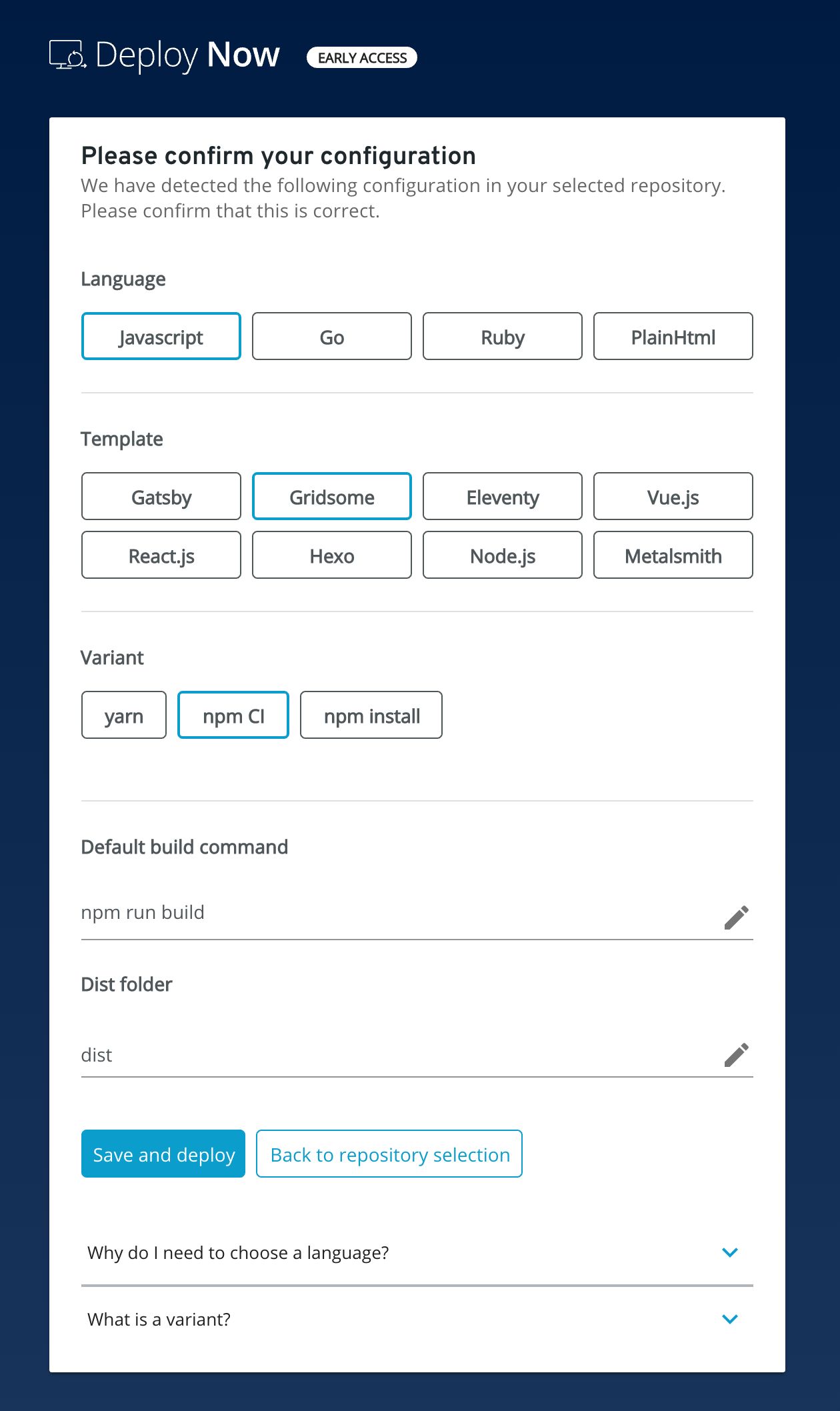
Option 2: 3rd-Party-Repository deployen
Um ein Repository eines beliebigen anderen GitHub-Kontos zu deployen, wählen Sie die Option Copy from a Source Repository. Geben Sie danach die GitHub-URL des Quell-Repositorys ein und wählen Sie einen Namen für das Repository. Als Teil des Einrichtungsprozesses erstellen wir eine Kopie des Repositorys unter dem von Ihnen gewählten Namen in Ihrem GitHub-Konto.
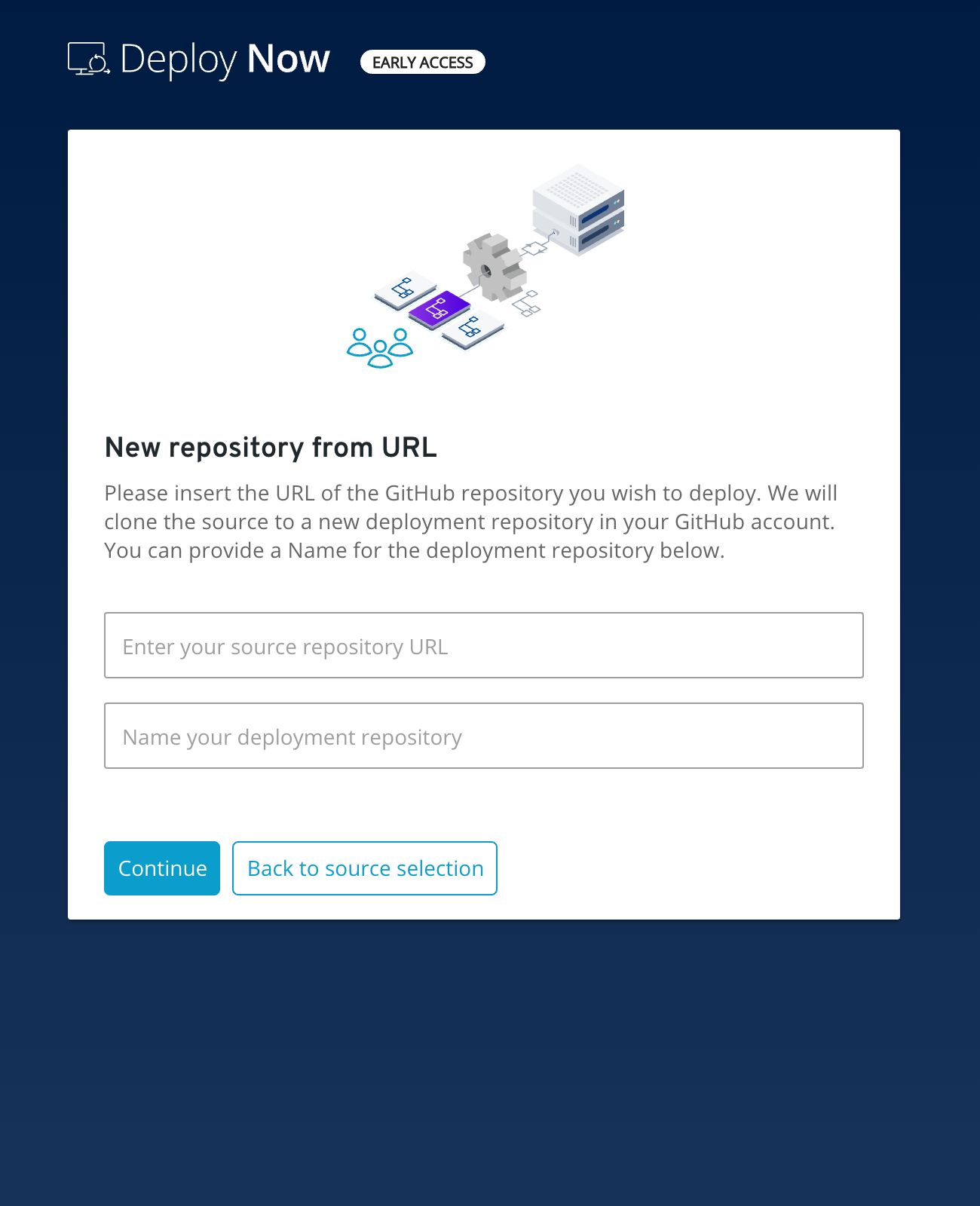
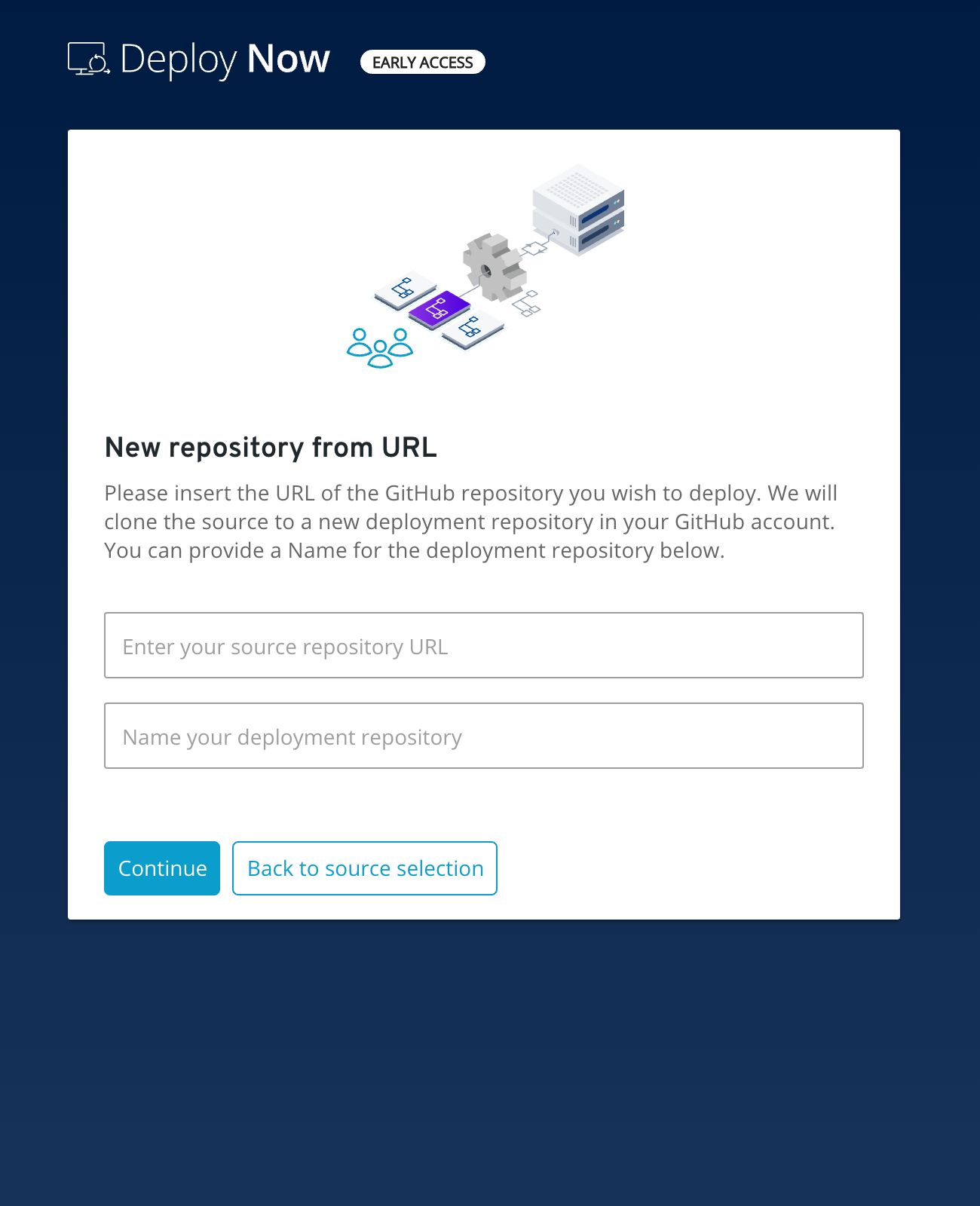
Hinweis
Sollten wir die im Projekt verwendeten Technologien nicht automatisch erkennen, bitten wir Sie um eine Bestätigung der Skriptsprache, des Templates und der Build-Variante.
Option 3: Beispielprojekt deployen
Alternativ können Sie eines unserer Beispielprojekte verwenden, indem Sie auf Deploy one of our examples klicken. Unsere Beispiele enthalten eine Auswahl an Beispielprojekten für die gängigsten Skriptsprachen und Templates.
Basierend auf Ihrer Skriptsprache, Template und der verwendeten Build-Variante erstellen wir einen GitHub Actions-Workflow.
Hinweis
Um eine fehlerfreies Deployment zwischen GitHub und Deploy Now zu gewährleisten, bitten wir Sie, die Dateien in diesem Ordner nicht umzubenennen, zu löschen oder zu verschieben.
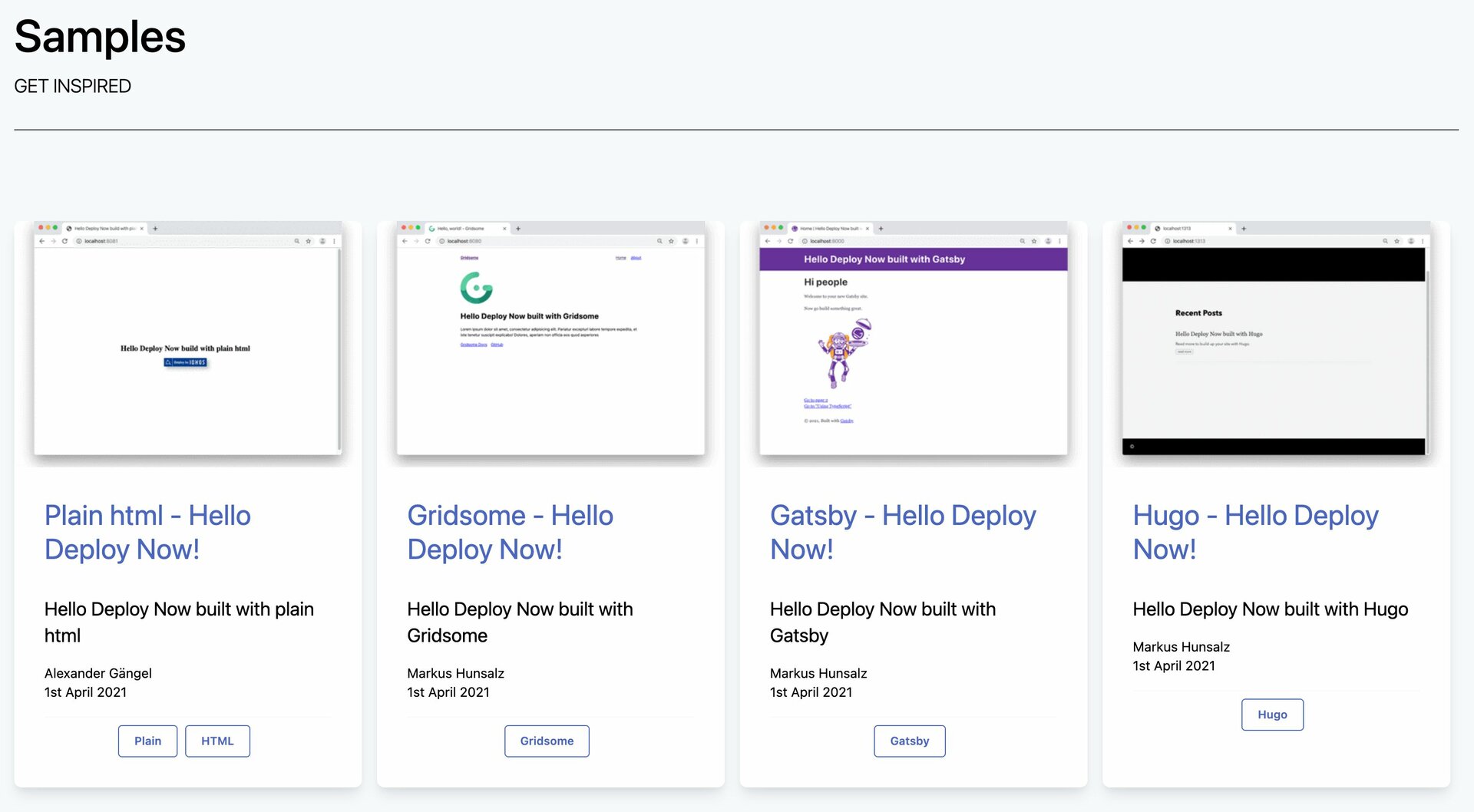
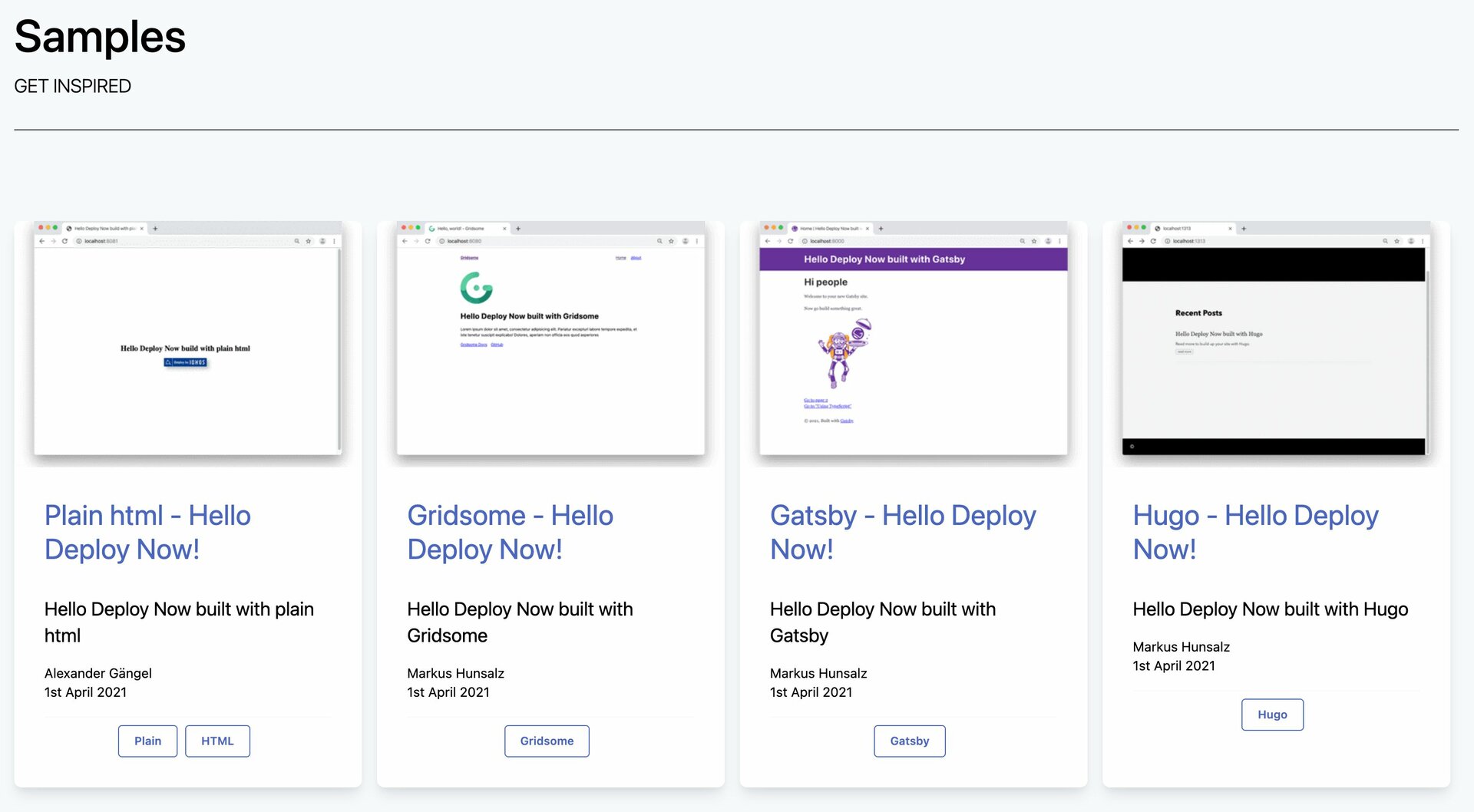
Übersicht der Projekte im Dashboard
Das Dashboard bietet Ihnen alle wichtigen Informationen zu Ihren erstellten Projekten. Hier können Sie Vorschauen Ihrer Projekte, den Status Ihrer letzten Builds und noch freie Projektpakete Ihrer Mitgliedschaft sehen.
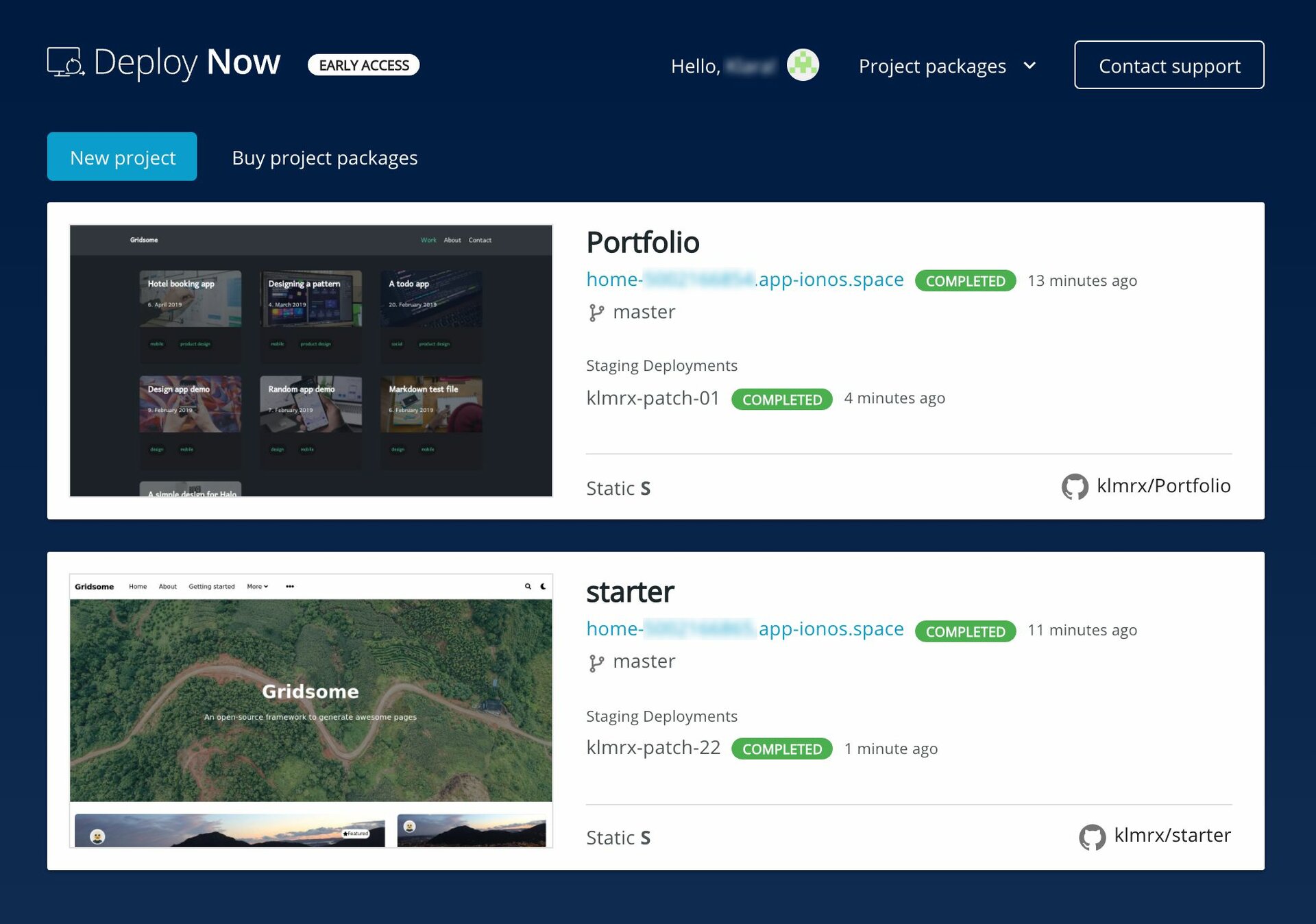
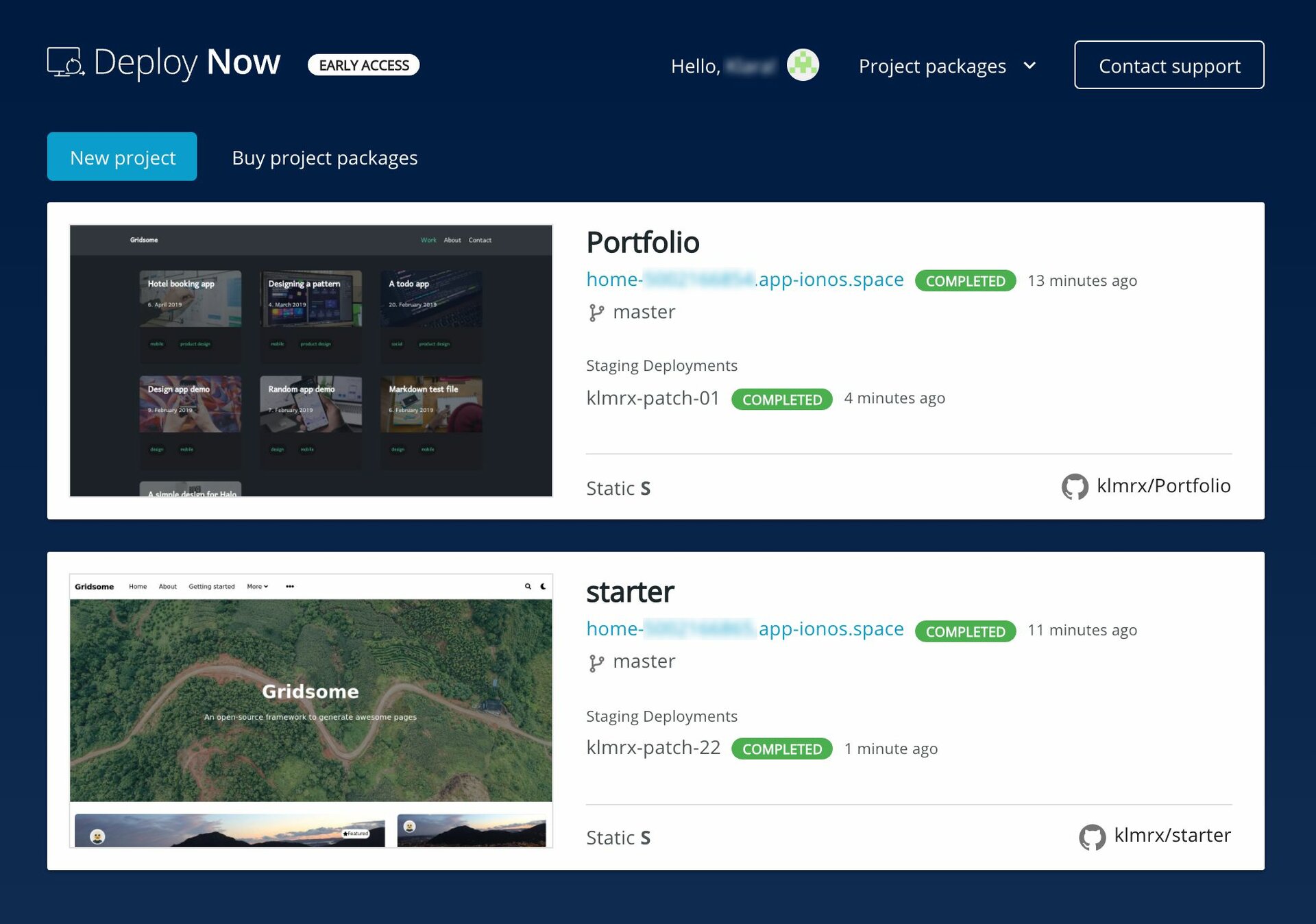
Status Ihrer Builds
Wenn Sie Änderungen an Ihrem Projekt in GitHub veröffentlichen, wird ein Build-Prozess ausgelöst. Dieser aktualisiert Ihr Projekt sofort auf dem IONOS Webspace. Der Build-Prozess kann drei Zustände annehmen:
- Building: GitHub Action ist noch mit dem aktuellen Build beschäftigt.
- Completed: Der Build-Prozess wurde erfolgreich durchlaufen und Ihr Projekt wurde aktualisiert.
- Failed: Ihre Codeänderungen konnten nicht auf den Webspace übertragen werden. Ein fehlerhafter Build kann viele verschiedene Gründe haben. Details finden Sie, wenn Sie neben einem fehlerhaften Build auf view in GitHub klicken.
Neue Projekte zur Mitgliedschaft hinzufügen
Unter Verfügbare Projekte können Sie sehen, wie viele Projektpakete aktuell in Ihrer Mitgliedschaft enthalten sind und wie viele davon Sie bereits verwenden. Projektpakete unterscheiden sich in der Quota der Webspaces und der Anzahl der Webspaces für Feature-Branches, die Sie als Staging Deployment anlegen können. Klicken Sie auf Buy more projects, um einzelne Projektpakete zu Ihrer Mitgliedschaft hinzuzufügen.
Projekte verwalten
Klicken Sie im Dashboard auf eines Ihrer Projekte, um zur Projekt-Detailansicht zu gelangen. Hier können Sie alle relevanten Einstellungen für ein einzelnes Projekt vornehmen.


Production Deployments und Staging Deployments
Unter Production Deployment verstehen wir die Live-Version Ihrer Website. Sie können Ihre eigenen Domains mit dem Production Deployment verbinden.
Hinweise
- Wir statten Ihre Domains automatisch mit einem SSL-Zertifikat aus.
- Wenn es mehrere Branches in Ihrem Repository gibt, legen wir den aktuellen Default-Branch als Production Deployment an. Sie können jederzeit einen anderen Branch als Production Deployment definieren, indem Sie auf das Zahnrad klicken.
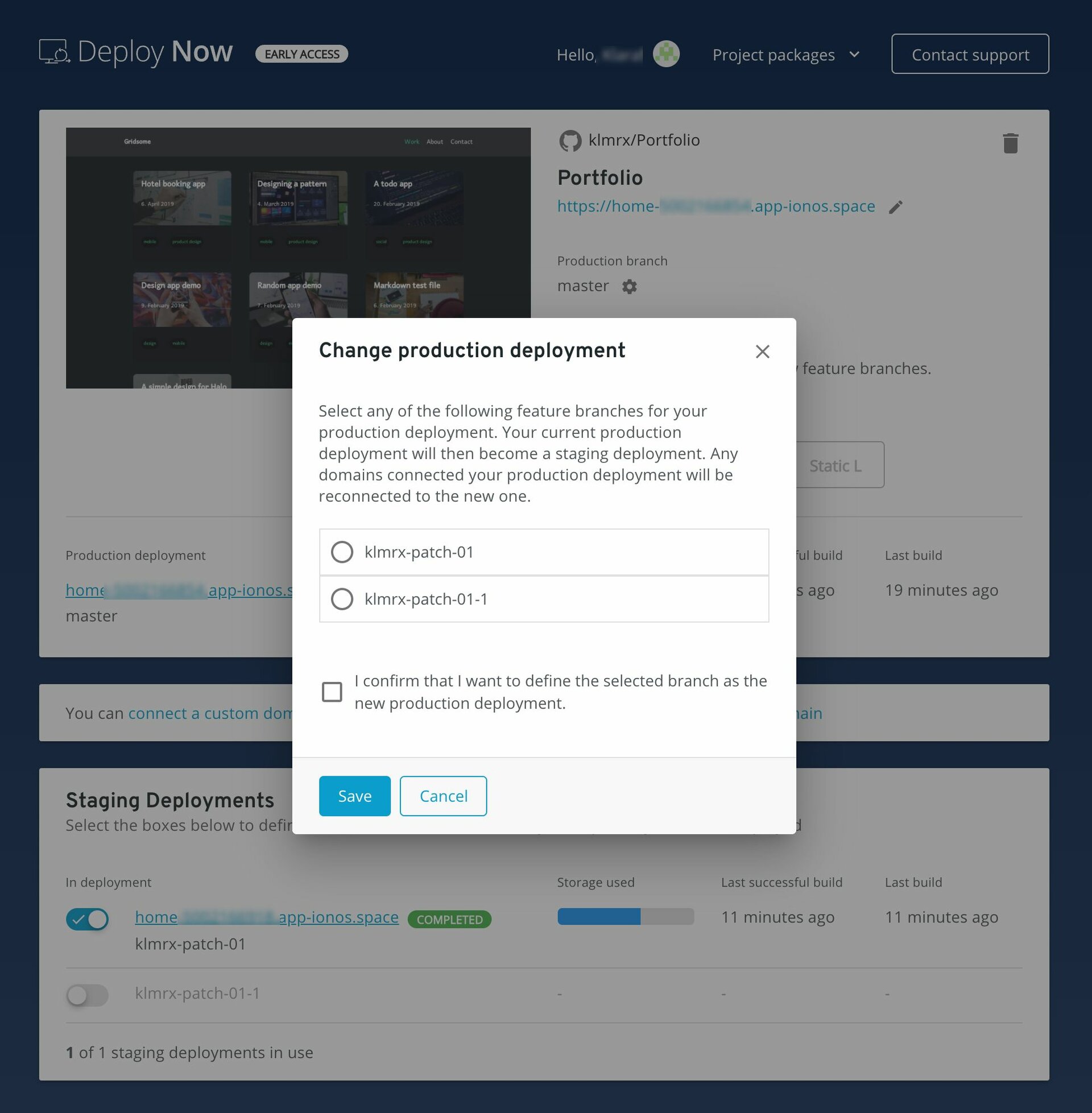
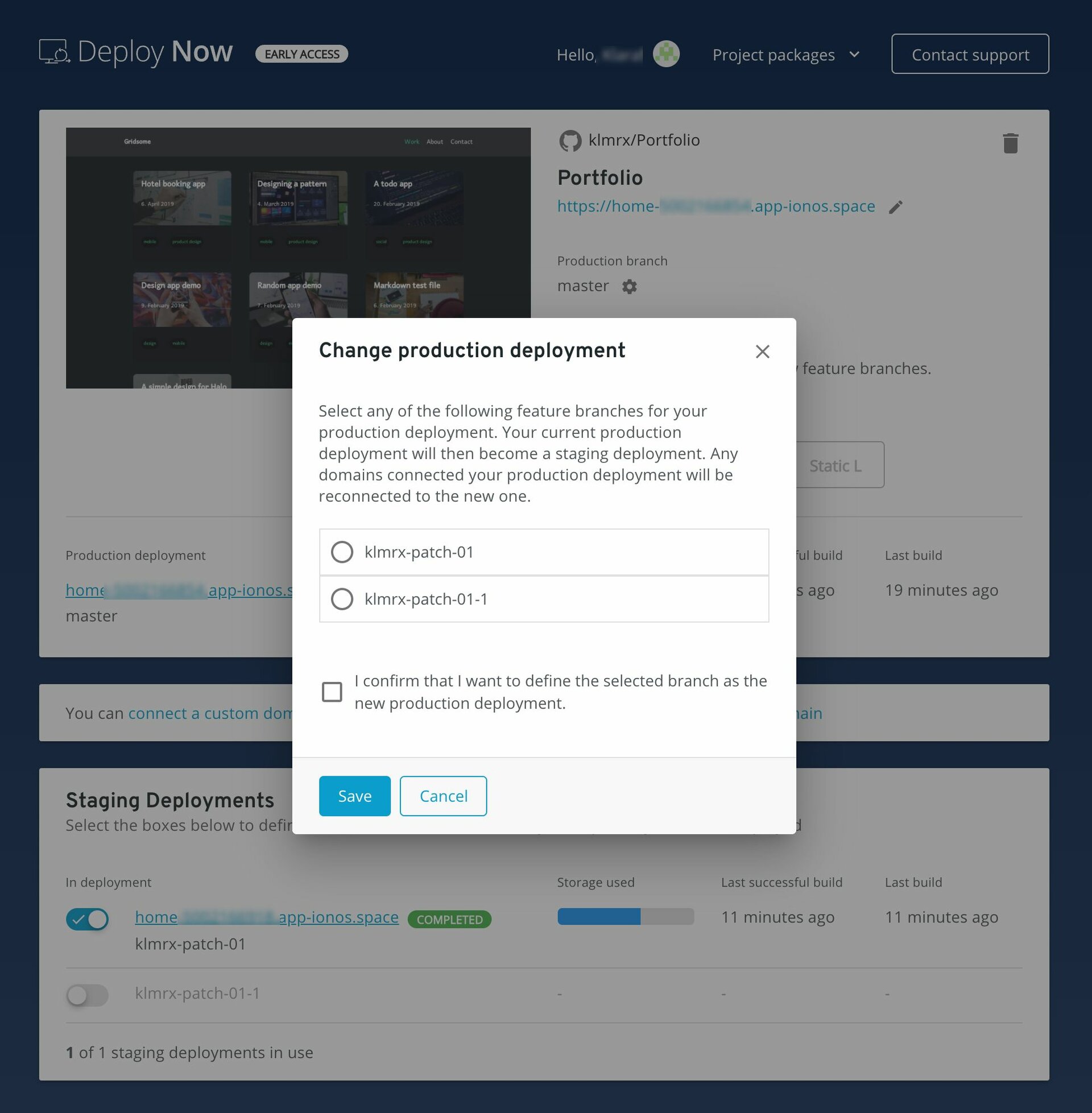
Zusätzlich haben Sie die Möglichkeit, Feature Branches Ihres GitHub-Repositorys als Staging Deployment anzulegen. Diese statten wir automatisch mit einer Vorschau-URL aus. Wählen Sie einfach einen der unter "Staging Deployments" aufgeführten Feature Branches aus und speichern Sie Ihre Änderung.
Domain verbinden
Klicken Sie auf Connect your domain, um eine Domain in Ihrem IONOS Konto mit Ihrem Production Deployment zu verbinden. Sie können auch jederzeit eine neue Domain bei IONOS erwerben und diese mit Ihrem Projekt verknüpfen.
Hinweise
- Wenn Sie eine Domain verknüpfen möchten, die Sie bei einem anderen Anbieter registriert haben, müssen Sie zunächst Ihre Domain zu IONOS umziehen.
- Staging Deployments sind mit einer Preview-URL ausgestattet und können nicht mit einer eigenen Domain verknüpft werden.
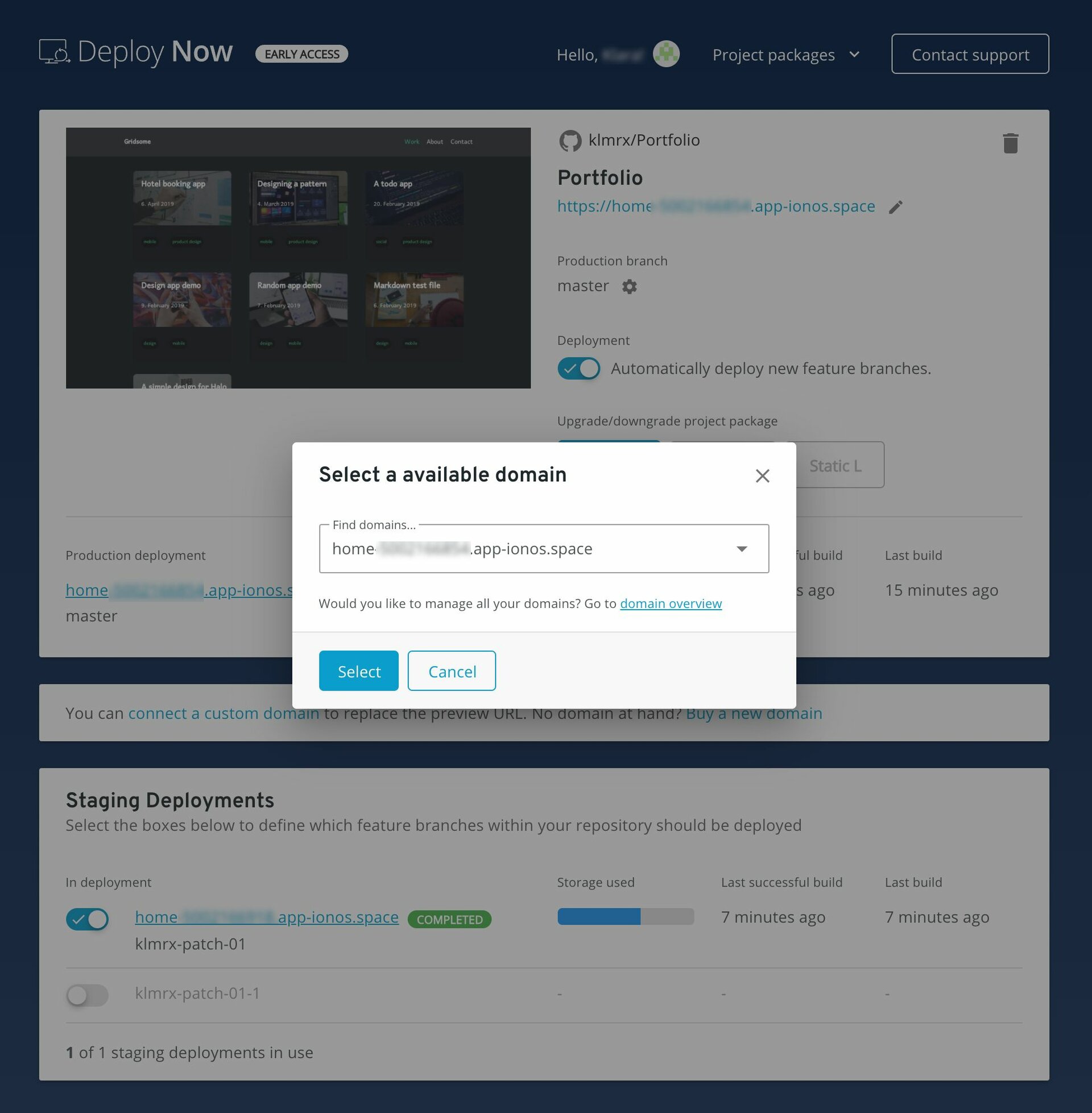
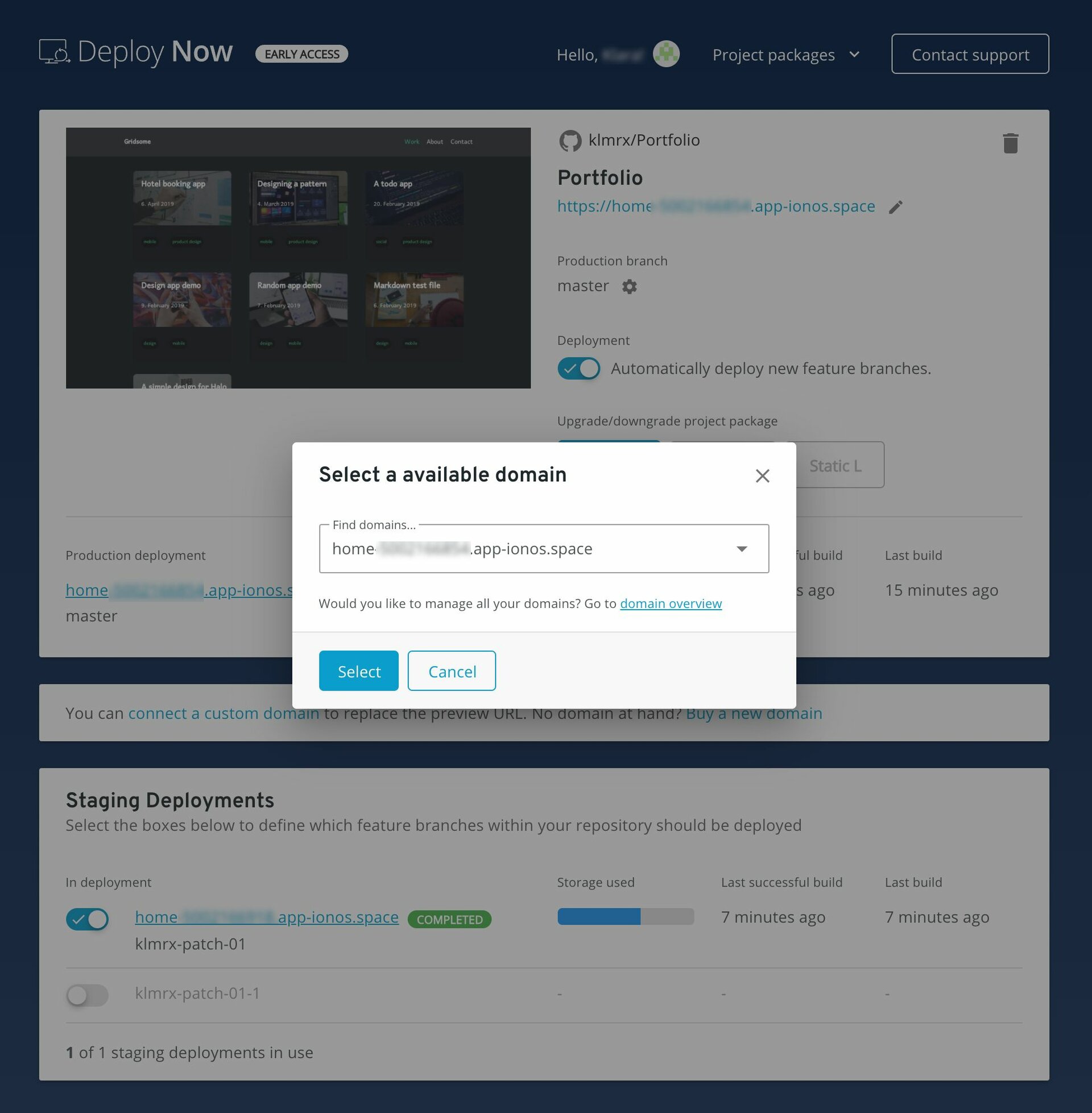
Projektpaket upgraden und downgraden
Wenn in Ihrer Mitgliedschaft noch freie Projektpakete vorhanden sind, können Sie Ihre Projekte jederzeit up- oder downgraden, indem Sie auf das entsprechende Paket klicken. Das aktuell verwendete Paket wird wieder frei und kann für ein anderes Projekt verwendet werden.
Hinweis
Voraussetzung für ein Downgrade ist, dass Ihr aktuelles Projekt nicht mehr Quota oder Staging Deployments verwendet, als in dem kleineren Paket enthalten sind.